
- •Оглавление
- •Введение
- •Установка, переустановка и удаление системы защиты
- •Назначение
- •Подготовка компьютера к установке Secret Net 9x
- •Требования к аппаратному и программному обеспечению
- •Предварительная подготовка
- •Установка системы защиты
- •Переустановка системы защиты
- •Временное отключение системы защиты
- •Удаление системы защиты
- •Общие принципы настройки и управление объектами
- •Общие принципы
- •Архитектура системы и организация управления
- •Порядок и особенности настройки системы
- •Средства управления
- •Консоль системы защиты
- •Средства управления общими параметрами системы
- •Средства управления свойствами пользователя
- •Средства управления доступом к дискам, каталогам и файлам
- •Аппаратные средства поддержки Secret Net 9x
- •Установка устройства
- •Настройка устройства
- •Отключение устройства
- •Управление пользователями и группами
- •Администратор безопасности компьютера
- •Пользователи
- •Предоставление привилегий
- •Ограничение времени работы пользователя
- •Группы пользователей
- •Свойства группы
- •Состав группы
- •Настройка механизмов контроля входа
- •Настройка общих параметров входа
- •Управление паролями
- •Общие параметры пароля
- •Правила определения пароля
- •Настройка индивидуальных параметров входа
- •Настройка параметров аутентификации пользователя
- •Смена пароля пользователя
- •Управление блокировкой пользователя
- •Персональные идентификаторы
- •Управление персональными системными файлами пользователя
- •Запреты работы при изменении конфигурации компьютера
- •Настройка механизмов управления доступом и защиты ресурсов
- •Удаленный контроль
- •Полномочное управление доступом
- •Включение и настройка режима
- •Просмотр информации о правах пользователя
- •Определение категории конфиденциальности дисков и каталогов
- •Правила работы с конфиденциальными документами
- •Отключение режима
- •Настройка хранителя экрана
- •Замкнутая программная среда
- •Настройка регистрации событий
- •Корректировка UEL-списка по умолчанию
- •Включение и настройка режима работы замкнутой среды для пользователя
- •Корректировка UEL-списка
- •Настройка замкнутой среды
- •Включение дополнительных механизмов защиты
- •Ограничение доступа к локальным ресурсам
- •Разграничение доступа пользователей к USB - портам компьютера
- •Ограничение доступа к сетевым ресурсам
- •Ограничение доступа к системным ресурсам
- •Криптографическая защита информации
- •Включение режима и управление шифрованием ресурсов
- •Управление списком зашифрованных ресурсов
- •Выключение режима
- •Затирание удаляемой информации
- •Управление доступом к дискам, каталогам и файлам
- •Общие сведения
- •Определение атрибутов по умолчанию для пользователя
- •Управление доступом к ресурсам в программе Проводник
- •Управление доступом пользователей к дискам
- •Управление доступом пользователей к каталогам
- •Управление доступом пользователей к файлам
- •Управление атрибутами помощью программы IMAGE32
- •Настройка параметров IMAGE32
- •Управление атрибутами в режиме "Диалог"
- •Управление атрибутами в режиме "Файлы"
- •Специальные возможности программы Image32
- •Настройка механизмов контроля и регистрации
- •Контроль целостности
- •Создание списка ресурсов
- •Изменение свойств списка ресурсов
- •Удаление списка ресурсов
- •Управление составом списка ресурсов
- •Формирование задания
- •Управление заданиями
- •Пересчет контролируемых параметров
- •Регистрация событий
- •Настройка общих параметров
- •Настройка режима регистрации событий для пользователя
- •Работа с журналом регистрации событий
- •Формирование запроса
- •Настройка основных параметров запроса
- •Настройка дополнительных параметров запроса
- •Формирование запроса с помощью шаблонов
- •Формирование запроса с помощью шаблонов из программы Проводник
- •Работа с программой просмотра журнала
- •Интерфейс программы просмотра журнала
- •Просмотр информации о событии
- •Поиск записей, содержащихся в выборке
- •"Подзапрос" к системному журналу
- •Печать отдельных записей и всего журнала
- •Очистка журнала
- •Преобразование записей журнала в файлы различных форматов
- •Приложение
- •Параметры установки Secret Net 9x
- •Порядок использования файла с атрибутами при установке системы
- •Параметры установки Secret Net 9x
- •Информация о состоянии и настройках Secret Net 9x
- •Параметры настройки. Краткие сведения
- •Общие параметры системы
- •Параметры настройки свойств пользователя
- •Привилегии пользователя
- •Привилегии на работу с системой
- •Привилегии на администрирование системы
- •Ограничения Windows 9х
- •Печать документов с грифом конфиденциальности
- •Печать в Microsoft Word
- •Печать в SnetWPad
- •Текстовый редактор SnEdit
- •Перечень функций редактора
- •Цветовая индикация записей
- •Структура файлов для замкнутой программной среды
- •Средства аппаратной поддержки системы защиты
- •Установка платы Secret Net Card
- •Установка платы Secret Net TM Card
- •Установка сетевой платы с микросхемой Secret Net ROM BIOS
- •Установка платы Электронный замок "Соболь"
- •Установка и настройка считывателя eToken
- •Элементы интерфейса и приемы работы
- •Элементы интерфейса и типовые приемы работы
- •Терминологический справочник
- •Предметный указатель

Глава 7. Настройка механизмов контроля и регистрации
Контроль целостности
Контроль целостности – функция системы защиты, которая предназначена для слежения за изменением параметров заданных ресурсов. Система Secret Net 9x контролирует целостность каталогов, файлов, элементов системного реестра. Контролируются следующие параметры:
•целостность содержимого ресурса;
•права доступа и владения;
•атрибуты DOS;
•существование ресурса.
Для организации контроля целостности необходимо определить список ресурсов, подлежащих контролю, и сформировать задание на контроль, в котором указать:
•тип контролируемых данных;
•алгоритм выполнения;
•реакцию системы на результаты контроля;
•расписание проведения контроля.
 Для настройки средств контроля целостности:
Для настройки средств контроля целостности:
1. Вызовите на экран окно настройки общих параметров. 2. Активизируйте диалог “Контроль целостности”:
Текущий список ресурсов
Дважды нажмите эту кнопку для 
редактирования параметров задания
Перечень ресурсов, входящих в текущий список ресурсов 
Этой кнопкой вызывается меню для управления списками ресурсов
Этой кнопкой вызывается меню, содержащее команды для добавления и удаления ресурсов
Этой кнопкой вызывается меню, содержащее команды создания, редактирования и удаления задания
Рис.60 Диалог "Контроль целостности"
Группа полей “Список ресурсов” содержит название списка ресурсов и перечень ресурсов, представленный в виде таблицы. Каждая строка этой таблицы содержит в столбце “Ресурс” имя ресурса и полный путь к нему. Заголовки остальных столбцов содержат пиктографические обозначения заданий на контроль целостности. Отметки, установленные в столбцах, указывают, какое задание назначено для контроля целостности ресурса.
Внимание! Большинство изменений в настройках диалога будет записано в базу данных контроля целостности только после сохранения общих параметров. Однако результат выполнения некоторых операций записывается в базу данных немедленно, и не может быть отменен при закрытии окна управления общими параметрами.
107
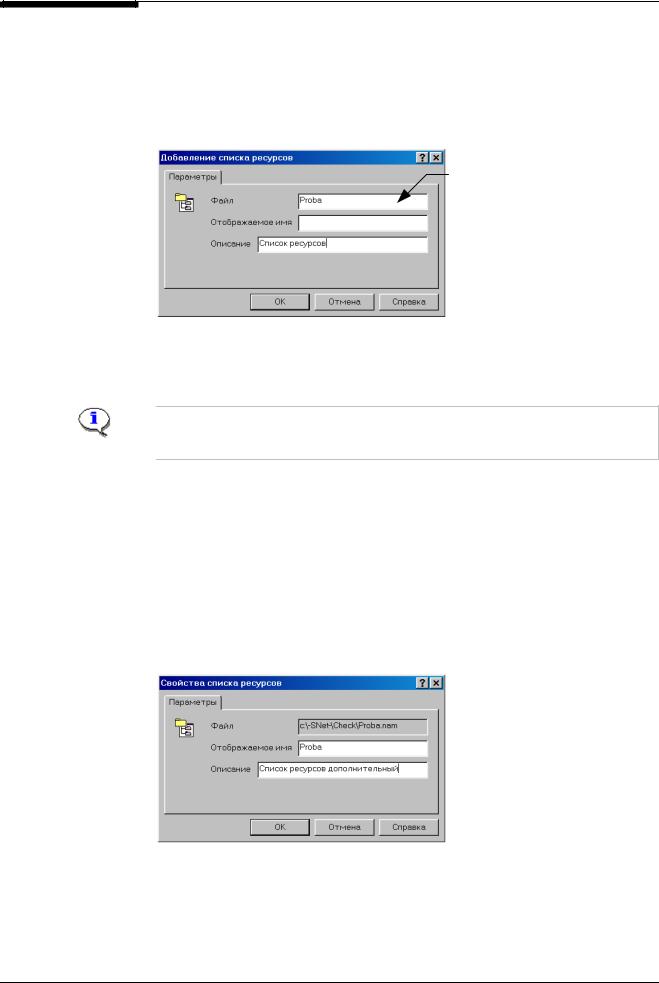
Secret Net 4.0. Руководство по администрированию
Создание списка ресурсов
 Для создания списка ресурсов:
Для создания списка ресурсов:
1. Нажмите кнопку "Список >" (см. Рис.60).
2.Активизируйте команду"Добавить".
На экране появится диалог создания списка ресурсов:
Введите в это поле название файла для нового списка ресурсов. Файл будет создан в каталоге
C:\-SNET-\Check под указанным именем с расширением .nam
3.Введите в поле "Файл" название файла, в котором будет храниться создаваемый список ресурсов.
4.Введите в поле "Отображаемое имя" название списка, которое будет отображаться в списке групп ресурсов.
Примечание. Оставьте поле "Отображаемое имя" пустым, если название списка должно совпадать с названием файла. В этом случае программа автоматически заполнит это поле значением, указанным в поле "Файл".
5.Если это необходимо, введите дополнительную информацию о создаваемом списке ресурсов в текстовом поле "Описание".
6.Нажмите кнопку"ОК".
Изменение свойств списка ресурсов
 Для изменения свойств:
Для изменения свойств:
1. Нажмите кнопку "Список >" (см. Рис.60).
2.Активизируйте команду"Свойства".
На экране появится диалог "Свойства списка ресурсов":
3.Измените свойства списка ресурсов в полях "Отображаемое имя" и "Описание".
4.Нажмите кнопку "ОК".
108

Глава 7. Настройка механизмов контроля и регистрации
Удаление списка ресурсов
 Для удаления списка ресурсов:
Для удаления списка ресурсов:
1. Выберите в поле с открывающимся списком название удаляемого списка ресурсов (см. Рис.60).
2.Нажмите кнопку "Список >".
3.Активизируйте команду"Удалить".
4.Подтвердите удаление текущего списка ресурсов в окне запроса.
Внимание! Подтвердив удаление списка, вы не сможете отменить удаление, закрыв окно управления общими параметрами без сохранения изменений.
Управление составом списка ресурсов
 Для удаления ресурса из списка:
Для удаления ресурса из списка:
1. Выберите в таблице диалога "Контроль целостности" (см. Рис.60) ресурс, который требуется удалить.
2.Нажмите кнопку "Ресурс".
3.Активизируйте команду "Удалить".
4.Подтвердите удаление ресурса в окне запроса.
 Для изменения состава списка:
Для изменения состава списка:
1. Нажмите кнопку "Ресурс" (см. Рис.60), затем в появившемся меню выберите команду “Добавить/Удалить”.
На экране появится диалог для корректировки текущего списка ресурсов:
Список ресурсов компьютера, представленный в виде дерева объектов. Для просмотра этой структуры используйте стандартные операции над деревом объектов, принятые в
Windows, а также вертикальную и горизонтальную полосы прокрутки
Рис.61 Диалог "Добавление/Удаление ресурсов"
2.Откорректируйте список ресурсов:
•чтобы добавить ресурс - установите отметку слева от имени ресурса;
•чтобы удалить ресурс - удалите отметку слева от имени ресурсов.
3.Нажмите кнопку "ОК".
109

Secret Net 4.0. Руководство по администрированию
Условные обозначения состояния выключателей в списке ресурсов следующие:
|
Ресурс не содержится в списке ресурсов |
|
Ресурс будет добавлен в список ресурсов |
|
Ресурс содержится в списке ресурсов |
|
Ресурс, содержащийся в списке ресурсов, будет удален из списка |
или |
Ресурс содержит объекты, которые будут добавлены или уже содержатся в |
|
списке ресурсов |
Формирование задания
 Для формирования задания:
Для формирования задания:
1. Нажмите кнопку "Задание" (см. Рис.60).
2.Активизируйте команду “Добавить”.
3.Настройте общие параметры задания в диалоге "Общие" (см. ниже).
4.Составьте расписание контроля в диалоге "Расписание" (см. стр.111).
5.Нажмите кнопку "ОК".
Настройка общих параметров задания
Для настройки общих параметров задания:
1. Активизируйте диалог "Общие" (если активен другой диалог). На экране появится следующий диалог:
Введите в это поле название файла для нового задания. Файл будет создан в каталоге
C:\-SNET-\Check под указанным именем с расширением .chk
Поставьте отметки в поля выключателей с названиями действий, которые будут предприняты системой защиты в случае положительного (колонка “Успех”) и отрицательного (колонка “Отказ”) результата контроля
Рис.62 Диалог "Общие" (задание на контроль целостности)
2.Введите в поле "Файл" название файла, в котором будет храниться создаваемое задание.
3.Введите в поле "Отображаемое имя" название задания, которое будет отображаться в списке заданий на контроль целостности.
Примечание. Оставьте поле "Отображаемое имя" пустым, если название списка должно совпадать с названием файла. В этом случае программа автоматически заполнит это поле значением, указанным в поле "Файл".
110
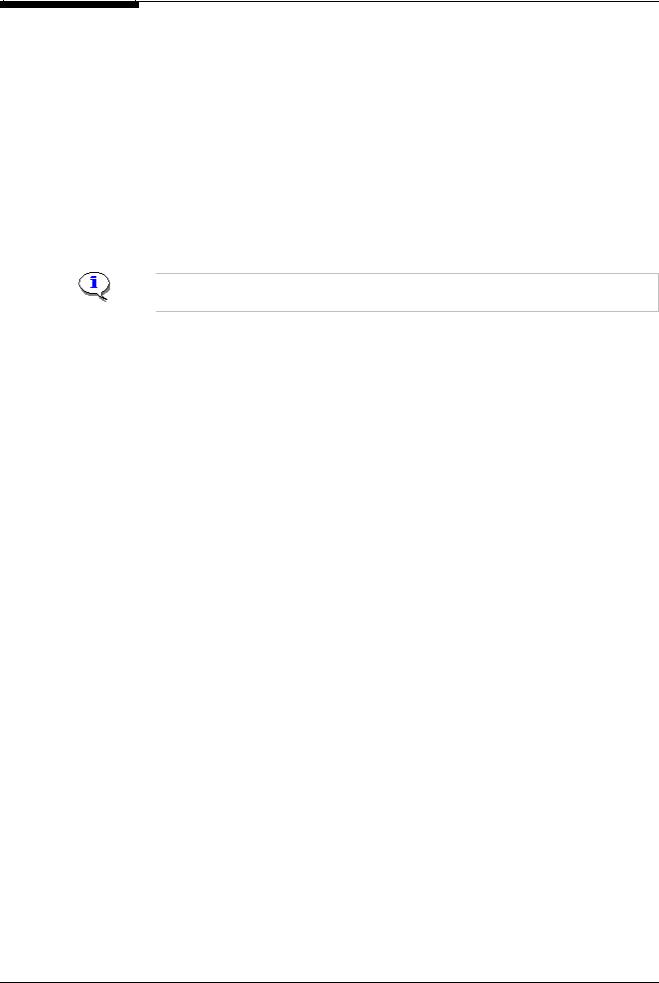
Глава 7. Настройка механизмов контроля и регистрации
4.Если это необходимо, введите дополнительную информацию о создаваемом задании в текстовом поле "Описание".
5.Определите тип контролируемых данных в поле "Тип контролируемых данных":
•содержимое объекта (С) – чтобы создать задание на контроль целостности содержимого ресурсов;
•атрибуты объекта (А) – чтобы создать задание на контроль установленных для ресурсов атрибутов DOS;
•список доступа (S) – для создания задания на контроль установленных для ресурсов атрибутов Secret Net 9x;
•существование объектов (P) – если необходимо создать задание на контроль существования ресурсов.
6.Для контроля целостности содержимого ресурсов - укажите алгоритм контроля в поле "Алгоритм проверки".
Примечание. Алгоритмы контроля атрибутов объекта, списка доступа и существования объекта определяются автоматически.
7.Определите в таблице "Реакция на результат выполнения задания" действия, которые будут предприняты системой защиты в зависимости от результатов контроля в случае успеха и в случае неудачи (отказа):
Регистрировать завершение |
Результаты выполнения задания регистрируются в |
задания |
системном журнале |
Регистрировать результат |
Результаты контроля каждого элемента задания (ре- |
проверки элементов |
сурса) регистрируются в системном журнале |
Запросить блокировку |
При нарушении целостности, компьютер будет забло- |
компьютера |
кирован, если в настройках свойств пользователя за- |
|
дан параметр “Запрет работы при нарушении |
|
целостности” |
Восстановить значение |
При нарушении целостности контролируемых ресур- |
объекта |
сов текущие значения контролируемых параметров |
|
(атрибуты объекта, список доступа, содержимое объ- |
|
екта при выполнении сравнения содержимого) уста- |
|
навливаются равными эталонным значениям |
Принять значение объекта |
При нарушении целостности контролируемых ресур- |
как образец |
сов новые значения контролируемых параметров, по- |
|
лученные в ходе проверки, становятся эталонными |
Пересчитать задание |
Однократно выполняется пересчет задания. Получен- |
|
ные новые значения контролируемых параметров ста- |
|
новятся эталонными. |
 Для составления расписания:
Для составления расписания:
Составление 1. Активизируйте диалог "Расписание".
расписания проведения На экране появится следующий диалог:
контроля
111

Secret Net 4.0. Руководство по администрированию
Если нужно отметить одну ячейку - установите на нее курсор и нажмите левую кнопку мыши
Чтобы проводить процедуру контроля каждый день в течение месяца - нажмите кнопку с названием месяца 
 Для того чтобы проводить процедуру контроля в определенный день недели в течение года - нажмите кнопку с названием дня недели в заголовке таблицы
Для того чтобы проводить процедуру контроля в определенный день недели в течение года - нажмите кнопку с названием дня недели в заголовке таблицы
 Если нужно отметить прямоугольную группу ячеек - сначала выделите ее, затем нажмите на клавишу <пробел>
Если нужно отметить прямоугольную группу ячеек - сначала выделите ее, затем нажмите на клавишу <пробел>
Рис.63 Диалог "Расписание" (задание на контроль целостности)
2.Активируйте специальные режимы контроля целостность ресурсов, установив отметки в поля выключателей верхней части диалога:
• При загрузке DOS – процедура контроля проводится при загрузке DOS;
Внимание! Существует ряд ограничений при использовании данного режима:
•недопустимы символы кириллицы в названиях списка ресурсов, путей и имен файлов в перечне ресурсов, названиях заданий;
•длина полного пути ресурса не должна превышать 128 символов;
•имя ресурса и название задания не должно превышать 8 символов;
•недопускаетсяиспользованиережимадлясетевыхресурсовиэлементовсистемногореестра;
•данный режим разрешается использовать только для следующих типов контролируемых данных: "Содержимое объекта" (алгоритм "имитовставка"), "Список доступа".
•При загрузке Windows – процедура контроля целостности осуществляется при загрузке графической среды ОС Windows’9x;
•При смене пользователя – процедура контроля проводится при повторном входе в систему без перезагрузки компьютера;
•При выходе пользователя – процедура контроля проводится после завершения каждого сеанса работы пользователя;
•Срочный контроль – проведение одноразового контроля немедленно после сохранения параметров задания.
3.Сформируйте календарный график проведения контроля. Чтобы определить дни проведения контроля – выделите соответствующие ячейки таблицы (см. Рис.63). Для того чтобы снять отметки нужно повторить те же действия еще раз.
Внимание! Если расписание контроля целостности составляется без учета временных параметров - контроль будет осуществляться не менее одного раза в те дни, которые заданы календарным графиком.
4.Если дополнительно требуется определить время проведения контроля, установите отметку в поле “Учет временных параметров”. При этом станут доступными для изменений поля нижней части диалога.
112
